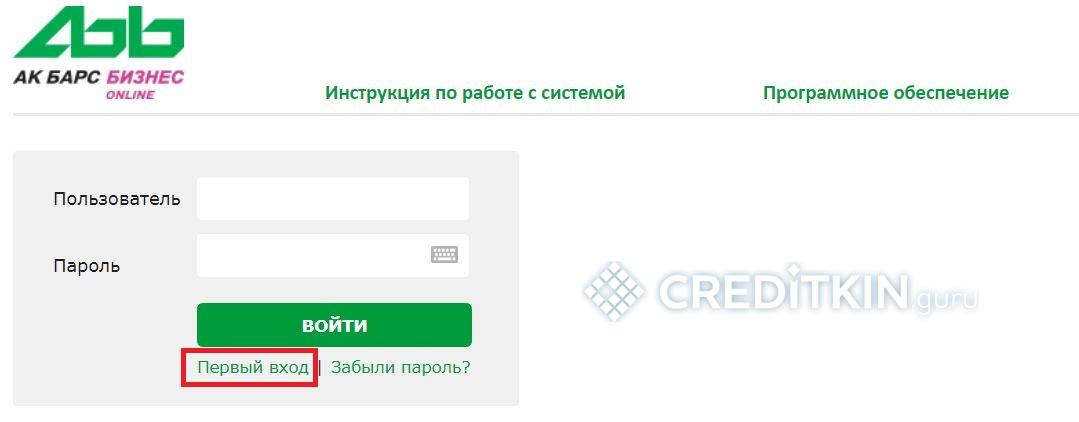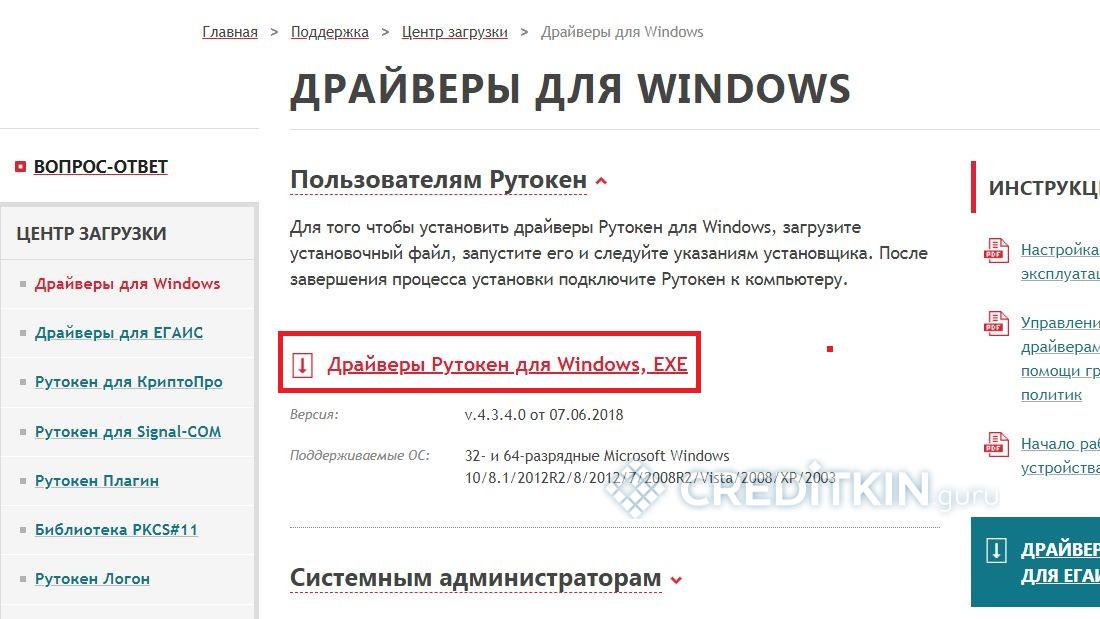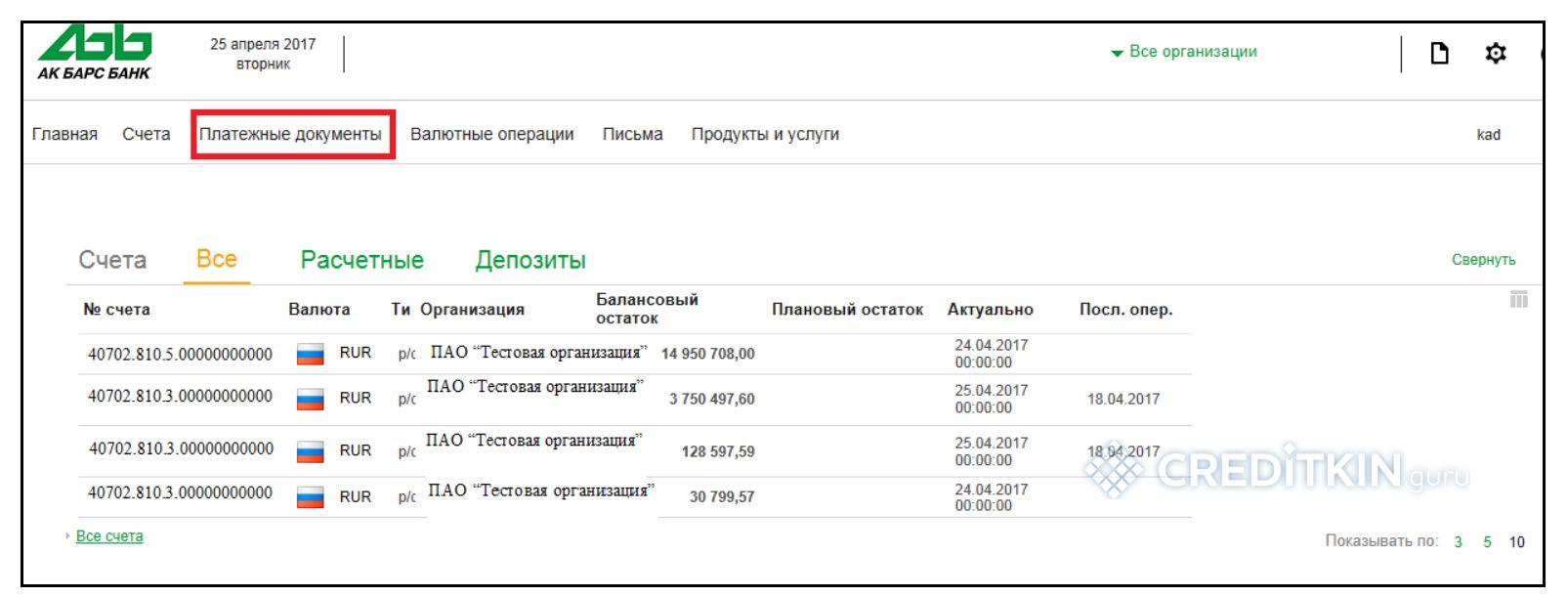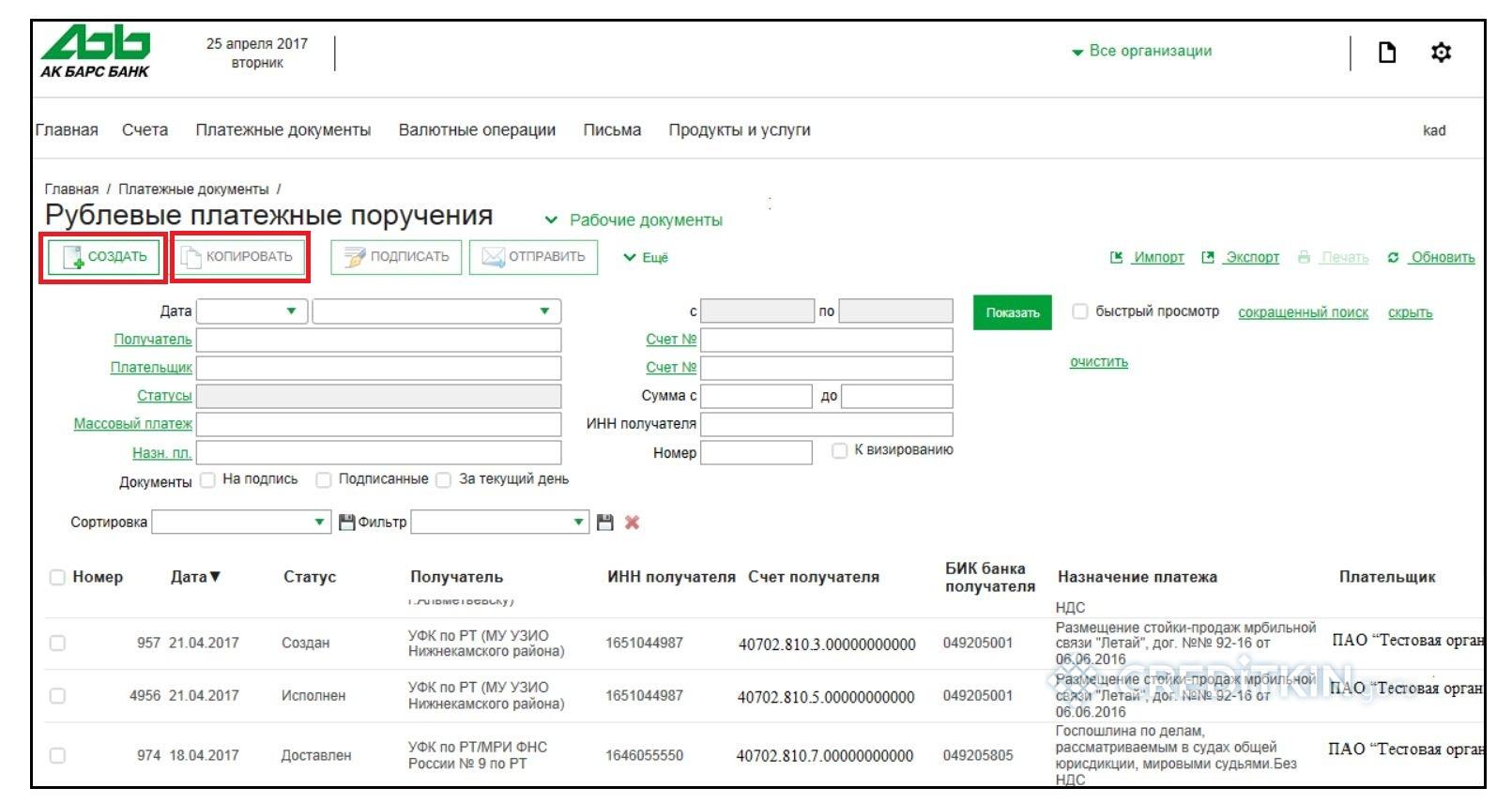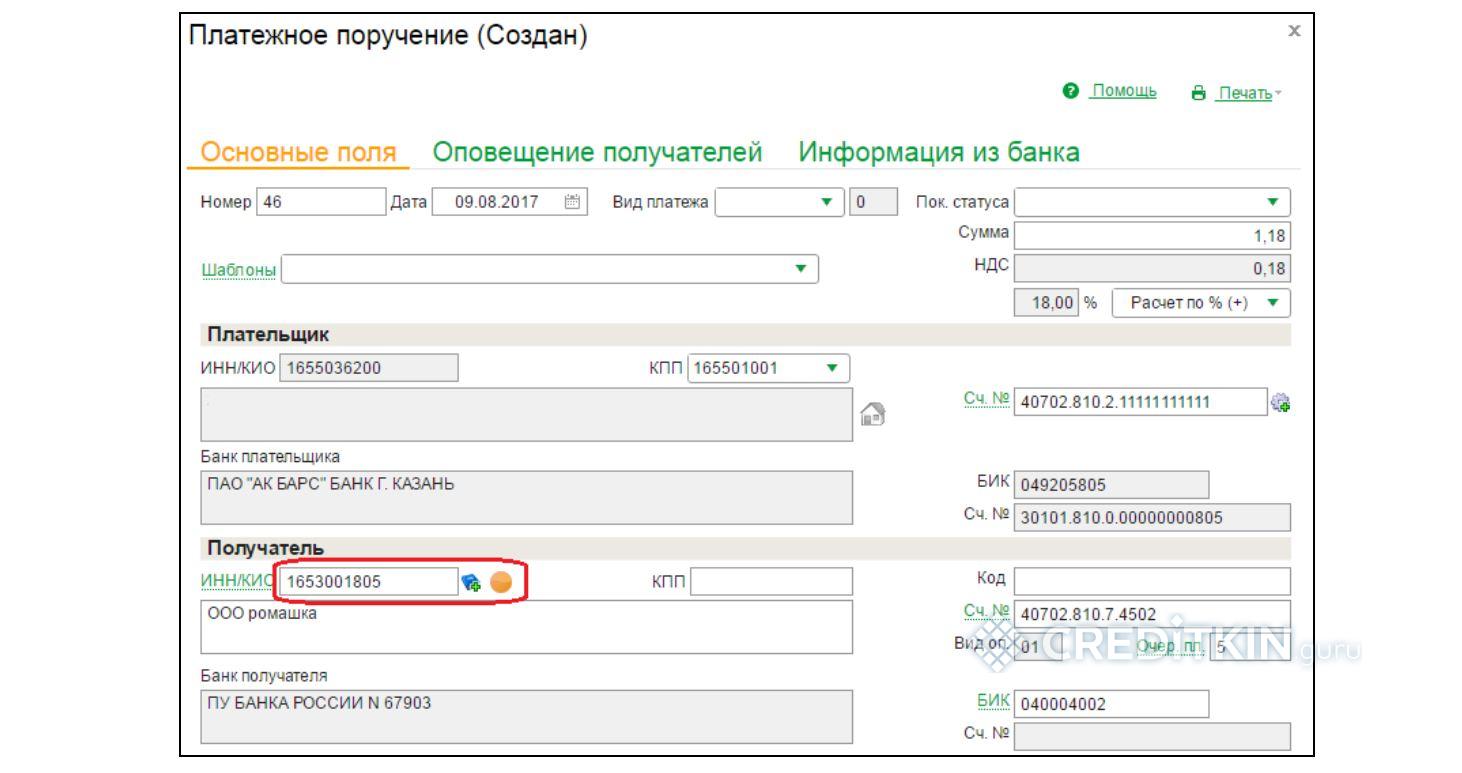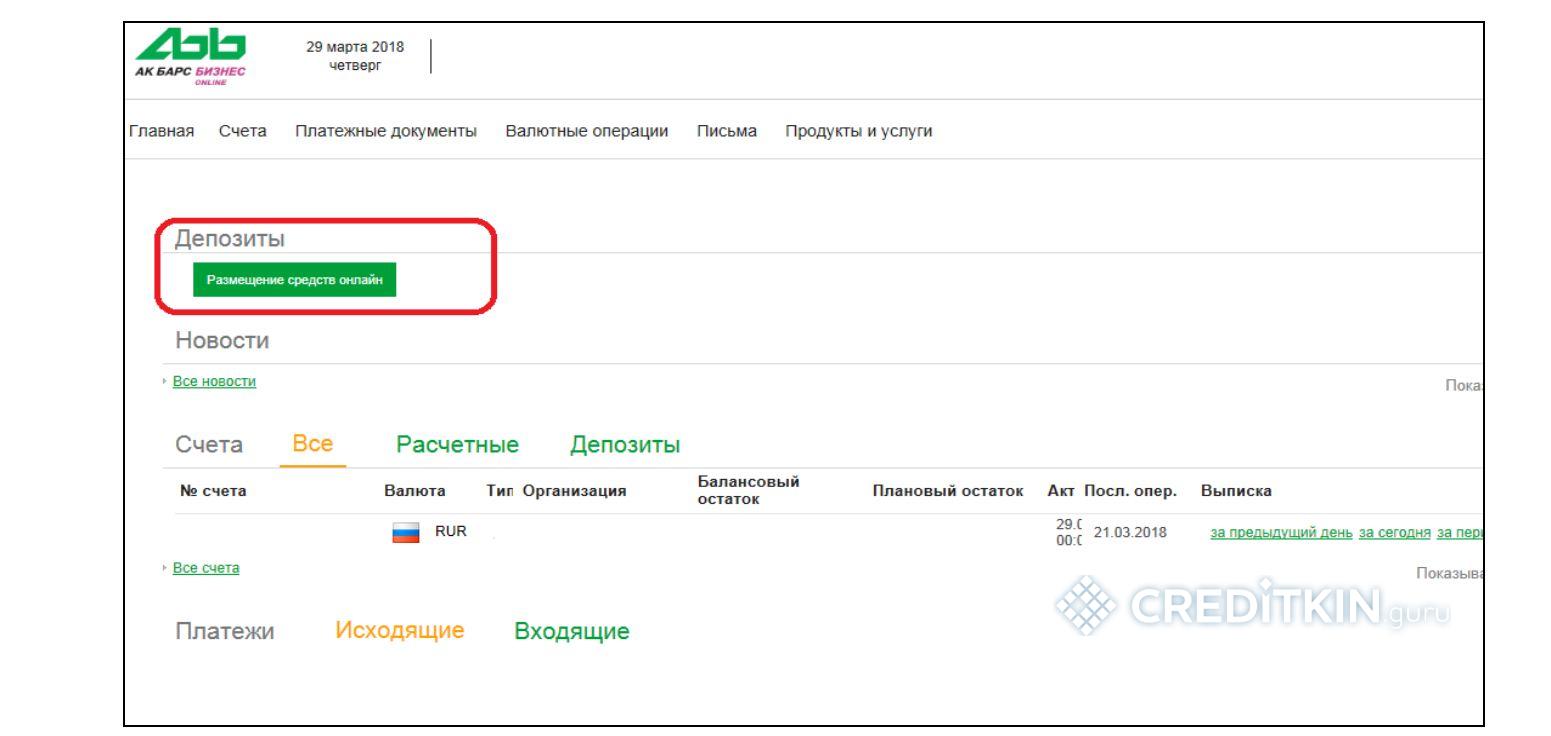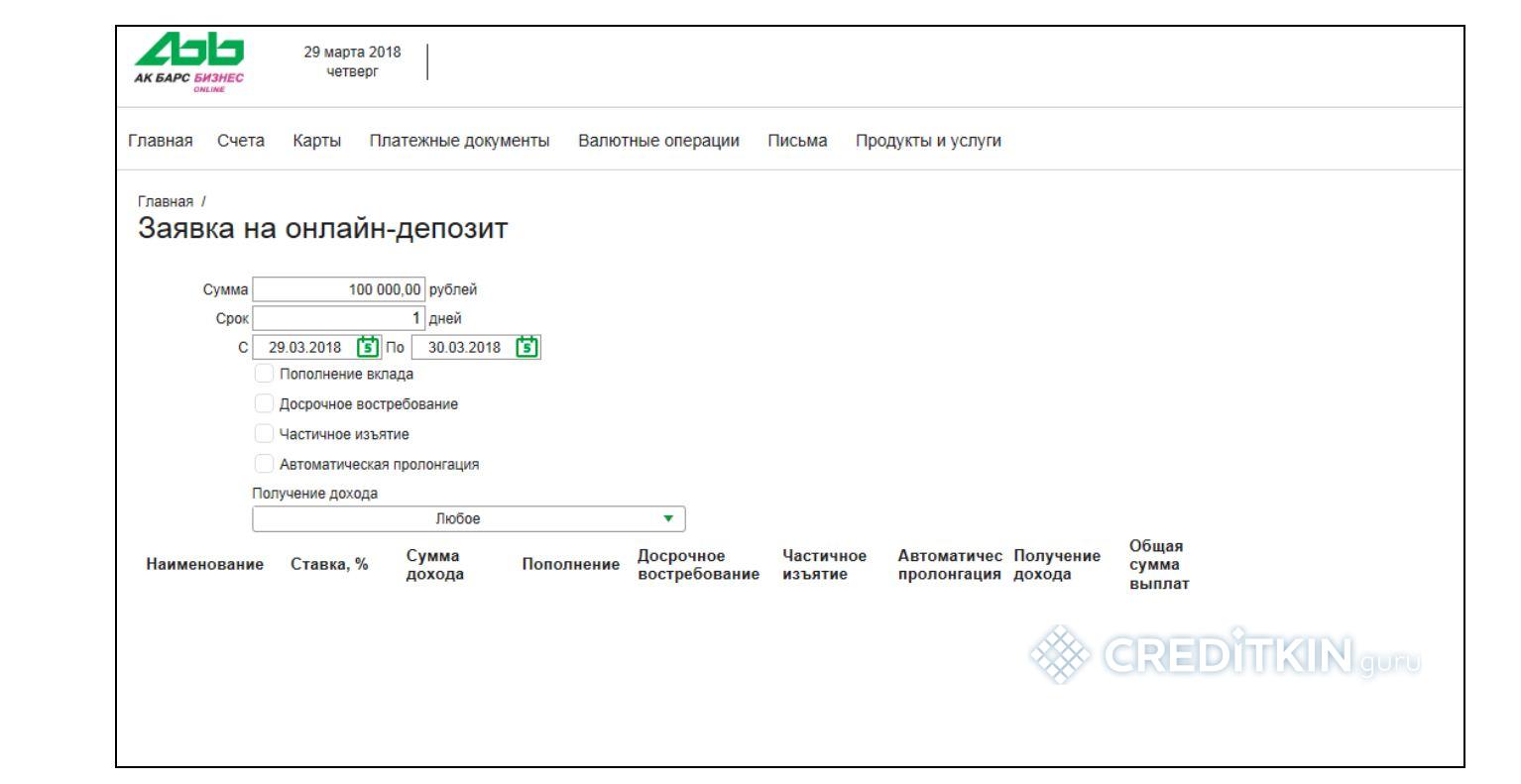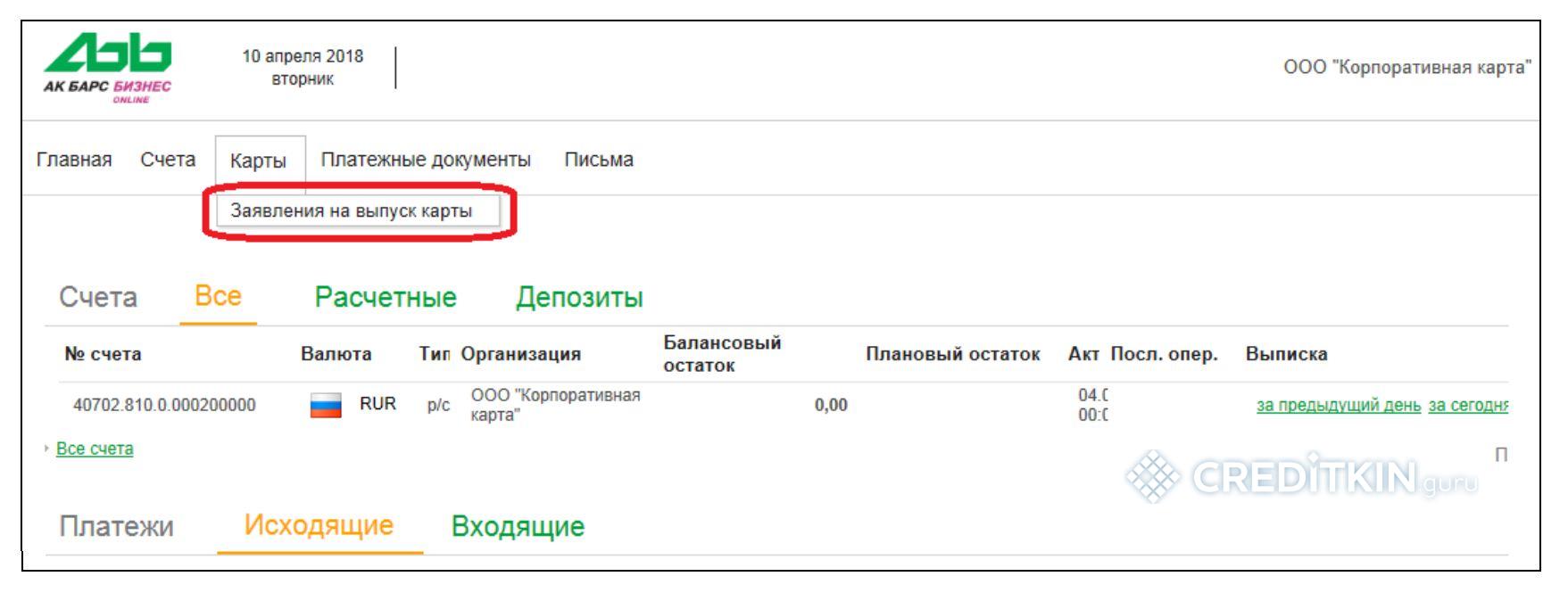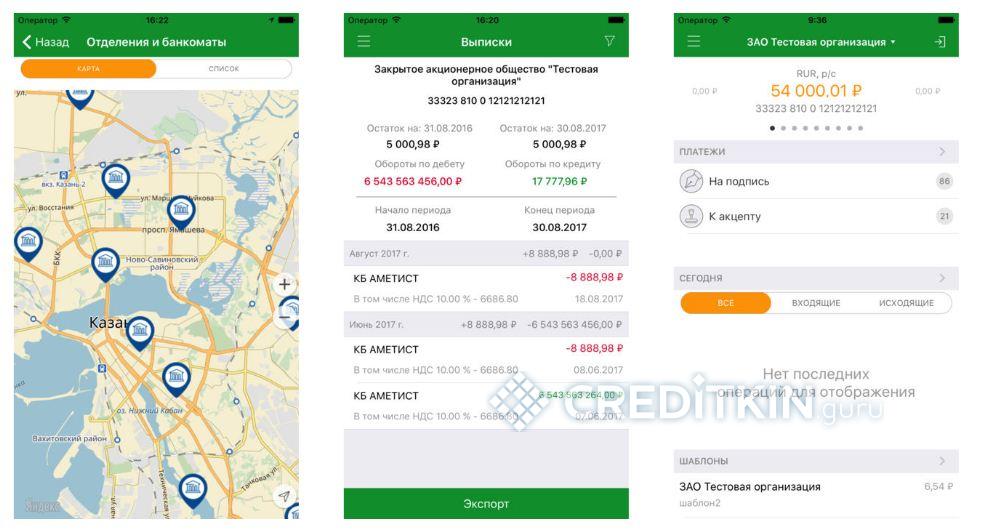Вход в личный кабинет «Ак Барс Банка» для юридического лица осуществляется после подачи соответствующего заявления и открытия расчетного счета. Когда все документы оформлены, клиент может пользоваться полным функционалом интернет-банкинга через ПК или мобильный телефон.
Как получить доступ к личному кабинету
После открытия расчетного счета и оформления заявления на предоставление доступа к системе ДБО, клиенту выдают рутокен, eToken или Safe Touch и eToken ГОСТ. Это устройство, работающее через USB-порт, на нем хранится специализированное ПО, необходимое для входа в профиль. После из банка должно прийти СМС-сообщение, в нем будет указан временный пароль для первой авторизации.
Изначально, чтобы пользоваться сервисом ДБО, рутокен устанавливается в USB-порт, далее нужно настроить ПО. Сначала требуется установить драйвер ключа для eToken, рутокен работает без него на любой ОС современной версии. Затем нужно пройти на сайт ibank.akbars.ru и в верхней части найти раздел «Информация». Здесь откроется страница для скачивания драйвера для работы рутокена.
После программа запускается, вводится ПИН-код токена, который изначально будет в комплекте, потом его нужно изменить на новый. С другими видами подключения процесс примерно такой же – Safe Touch устанавливается в USB, eToken ГОСТ работает через него. При запуске программа предложит сразу скачать драйвер ключа, затем устанавливаются драйвера для работы токена.
Процедура регистрации:
- Пройти на официальный сайт банка — https://corp.akbars.ru.
- На экране отобразится стартовая страница системы «Ак Барс Бизнес Онлайн».
- Указать логин и временный пароль и заполнить краткую форму – Ф.И.О., кодовое слово и ИНН компании. После нажать кнопку «Получить пароль».
- Если все данные введены верно, на указанный ранее в заявлении мобильный телефон придет системное СМС-сообщение, в котором будет еще один пароль. Далее нужно кликнуть на кнопку «Вход в систему».
- Указать логин и пароль.
Начальная настройка программы при входе
Установка необходимого ПО:
- После входа всплывает окно «Обновить плагин». Кликнув «Да» плагин автоматически обновляется, «Нет» — сделать это можно позже. При первой установке плагин нужно установить/обновить. Для корректной работы все компоненты ПО должны быть новыми.
- Выполнить установку программы BssPluginSetup или сохранить его на ПК.
- Выбрать язык плагина, кликнуть «Далее» при запросе установки.
- Выбрать тип установки – под разные браузеры или только под IE.
- Скачать и установить специальную утилиту «File Checksum Integrity Verifier (FCIV)» от Microsoft.
После нужно создать сложный пароль для авторизации. Далее формируется электронно-цифровая подпись (ЭЦП). На данном этапе пользоваться профилем можно, но его опцион будет ограничен. С помощью ЭЦП пользователь сможет подписывать документы и отправлять платежные поручения.
Для формирования ЭЦП необходимо дополнительное ПО, скачать его можно пройдя по ссылке «Программное обеспечение» с главной страницы сайта.
На открывшейся странице нужно скачать драйвер и установить его на ПК.
Всплывающие окна проинформируют о каждом шаге установки, запрашивая подтверждение действий. При создании ЭЦП обратить внимание нужно на этап 2 – готовый сертификат ЭПЦ выводится на печать, для этого потребуется оборудовать ПК принтером. Потом документ отправляется в банк, а распечатанный в двух экземплярах бланк нужно заполнить и отнести лично. На этом все настройки будут окончены.
Как восстановить пароль
Самостоятельно восстановить доступ к личному кабинету можно при условии, что:
- временный пароль был изменен на постоянный;
- создан сертификат электронной подписи;
- проведены настройки восстановления пароля (указан контрольный вопрос и ответ на него).
Алгоритм действий:
- Нажать кнопку «Забыли пароль?» под формой для ввода логина и пароля.
- Заполнить отображенные поля и нажать кнопку «Далее»
- В следующем окне ввести ответ на секретный вопрос и нажать «Получить пароль».
На мобильный телефон будет выслано СМС-сообщение с временным паролем, который необходимо использовать для получения доступа в личный кабинет. После входа система автоматически предложит сменить его на новый постоянный.
Функциональные возможности личного профиля
Онлайн-кабинет полностью адаптирован под управление финансами любой компании. В разделе «Счета» – «Балансовый остаток», столбец «Актуально» пользователь сможет получить полную информацию о состоянии счетов на текущую дату. Функция «Запрос на получение выписки» сформирует выписку обо всех движениях по счету за установленный период.
Перечисление денежных средств со счета в адрес выплаты кредита или для оплаты товаров и услуг поставщикам осуществляется в разделе «Платежные документы». Пользователю необходимо заполнить платежное поручение и отправить его в банк.
Модуль позволяет проводить любые рублевые переводы, производится операция следующим образом:
- Зайти в раздел личного кабинета «Платежные документы».
- Нажать кнопку «Создать». Откроется форма для заполнения.
- В электронном документе нужно внести всю запрашиваемую информацию о получателе. Данные отправителя не указываются – они заполняются автоматически. Если средства в адрес получателя уже переводились, из выписки в нижней части можно выбрать аналогичный платеж, отметить его галочкой и нажать кнопку «Копировать».
- После введения ИНН компании-получателя система «Светофор» автоматически проверит контрагента.
После заполнения поручение можно сразу подписать и отправить в банк или сохранить. Также в личном кабинете «Ак Барс Банка» реализованы дополнительные функции. Пользователь может задать способ оповещения получателя о перечислении средств – по СМС или электронной почте. Сервис дает возможность настроить отправку одного СМС-сообщения и до пяти электронных почтовых ящиков одновременно. «Светофор» – сервис, который проверяет надежность контрагента. Система анализирует информацию из открытых источников и данных из базы банка.
В разделе «Продукты и услуги» юридические лица могут оформлять новые депозиты в «Ак Барс Банке», переводя средства напрямую с расчетных счетов.
Далее откроется заявка на онлайн-депозит. В ней нужно указать все основные параметры банковского продукта – сумму, срок, возможности и/или порядок пополнения вклада, получение дохода.
Отдельный модуль – валютные операции. В нем пользователь сможет проводить платежи в иностранной валюте. Также в этом блоке можно покупать и продавать валюту или создавать распоряжения для списания средств с транзитного валютного счета. Если компания занимается импортом или экспортом, юридическое лицо может подключить дополнительный модуль для оформления документов для валютного контроля.
Последняя функция личного кабинета – заявка на выпуск корпоративной пластиковой карты.
В разделе «Карты» – «Заявление на выпуск карты» нужно нажать кнопку «Создать», откроется форма для заполнения заявки. Сначала требуется выбрать ответственное лицо, указав, от имени кого оформляется заявка. После заполняются все поля документа – параметры карты (тип, счет), имя будущего владельца, его адрес телефон, способ выдачи карты, а также лимит по ней. В разделе «Вложения» необходимо загрузить документы получателя. Для завершения операции заявку нужно подписать и направить в банк.
Программа для мобильных устройств
Специальное приложение для смартфонов и планшетов «Ак Барс Бизнес Онлайн» работает на базе ОС Android и iOS. Программа проста в использовании, но позволит легко и быстро управлять финансами компании без привязки к ПК.
Функционал приложения позволяет:
- в реальном времени отслеживать состояние открытых в банке счетов;
- осуществлять безналичные денежные переводы;
- заказать онлайн выпуск банковской карты;
- подать заявку на открытие вклада;
- формировать выписки и отправлять их по e-mail;
- узнать актуальный курс валют (для онлайн-банка).
Как обеспечить безопасность данных
В помощь клиентам «Ак Барс Банк» разработал специальную инструкцию для обеспечения информационной безопасности. Прежде чем приступить к работе, пользователь должен обязательно ознакомиться с содержанием документа. Все рекомендации банка следует выполнять – это обеспечить сохранность корпоративной информации и денежных средств компании.
Руководство включает несколько разделов:
- правила использования ПК и требования к набору установленных программ;
- рекомендации по информационной безопасности – паролям к ПК;
- обеспечение безопасности ключевой информации (eToken, рутокен);
- требования к организации рабочего места;
- порядок действия при получении писем из банка и компрометации секретных сведений;
- перечень дополнительных мер, обеспечивающих безопасность.
Система ДБО для ИП и юридических лиц от банка «Ак Барс» – это комплекс инструментов, необходимых для управления финансами предприятия. Возможности профилей универсальны и легко адаптируются под различные бизнес-потребности. Просто и понятный интерфейс делает работу легкой и комфортной, даже для неопытных пользователей сервисов ДБО.
Для физических лиц «Ак Барс Банк» предлагает воспользоваться отдельным личным кабинетом.